- May -akda Lauren Nevill [email protected].
- Public 2023-12-16 18:56.
- Huling binago 2025-01-23 15:25.
Halos bawat gumagamit ng Internet mula sa oras-oras ay kailangang magpatakbo ng maraming mga profile ng programang Skype (Skype) sa isang computer. Napakadaling gawin.
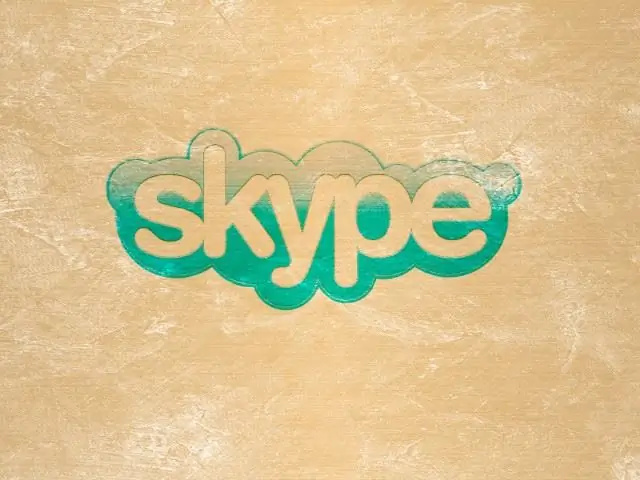
Bakit kailangan mong magpatakbo ng dalawang mga profile sa Skype sa isang computer
Sabihin nating mayroon kang dalawang mga profile sa Skype. Ang isa para sa trabaho, ang isa para sa pakikihalubilo sa mga kaibigan. Napakadalas sa trabaho, kailangang buksan ang dalawang mga profile sa Skype nang sabay. Tulad ng sinabi nila, pagsamahin ang negosyo sa kasiyahan: kumita ng pera at makipag-usap sa mga kaibigan.
Ano ang kailangan mo upang buksan ang dalawang mga profile sa Skype nang sabay-sabay
Ang Skype ay dapat na mai-install sa computer, ngunit ang bersyon ng program na ito ay dapat na hindi bababa sa ika-apat. Bilang karagdagan, kailangan mong lumikha ng isa pang shortcut sa desktop. Ang shortcut ng programa na awtomatikong nilikha ay hindi angkop para sa operasyong ito.
Paano lumikha ng isang shortcut upang maglunsad ng isa pang profile
Kailangan mong pumunta sa hindi naka-unpack na programa, na matatagpuan sa lokal na drive ng iyong computer. Karaniwan, ang Skype ay naka-install bilang default sa landas na ito: C: / Program Files / Skype / Telepono.
Ngayon kailangan mong hanapin ang file ng Skype / exe, pagkatapos ay tawagan ang menu ng konteksto nito sa pamamagitan ng pag-right click at pag-click sa item na "Lumikha ng shortcut". Pagkatapos ay kailangan mong i-save ang shortcut sa iyong computer desktop.
May isa pang paraan: maaari mo lamang i-drag ang file na ito sa Desktop. Upang magawa ito, pindutin nang matagal ang file gamit ang kaliwang pindutan ng mouse at bilang karagdagan pindutin nang matagal ang Alt key.
Ngayon ang kinakailangang shortcut ay nasa Desktop.
Ano ang gagawin sa nilikha na shortcut
Ang shortcut ay nilikha, ngayon kailangan mong mag-right click dito at piliin ang Mga Katangian mula sa menu ng konteksto. Sa bubukas na window, kailangan mong buksan ang isang tab na tinatawag na "Shortcut", ngayon ang address ng shortcut ay nakarehistro sa patlang na "Object". Nasa address na ito na kailangang gawin ang mga pagbabago. Kailangan mong maglagay ng puwang pagkatapos ng address at magdagdag / pangalawa.
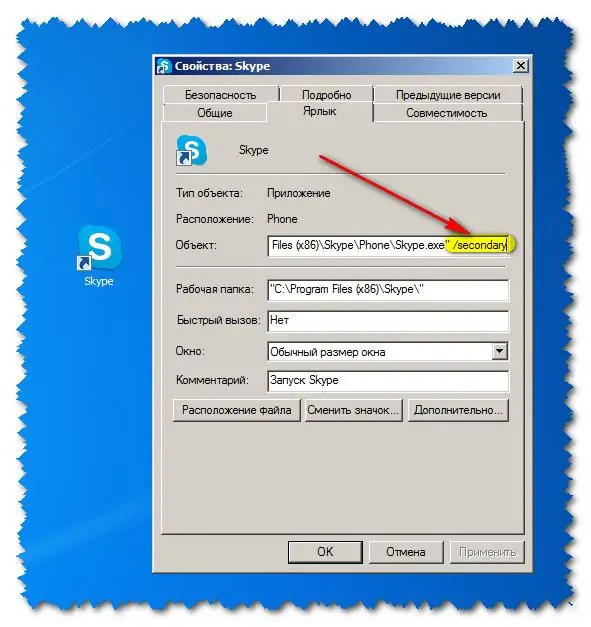
Ngayon kailangan mong mag-click OK.
Paano magbukas ng higit sa dalawang mga profile sa Skype sa isang computer
Maaari mo ring buksan ang higit sa dalawang mga profile sa Skype sa parehong computer nang sabay.
Upang magawa ito, kailangan mong gumawa ng ilan pang mga entry sa parehong address. Pagkatapos ng C: / ProgramFiles / Skype / Telepono / Skype.exe / pangalawa, kailangan mong maglagay ng puwang / username: dito irehistro ang pag-login ng nais na profile, muli isang puwang / password: ipasok ang password para sa nais na profile sa Skype.
Halimbawa:.
Matapos ang mga setting na ito, kapag na-click mo muli ang shortcut, maaari mong ipasok muli ang menu ng pagpapahintulot at gumamit ng dalawa o higit pang mga profile sa Skype sa isang computer nang sabay.






